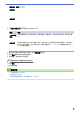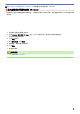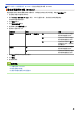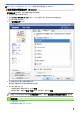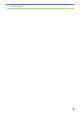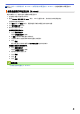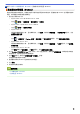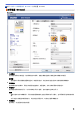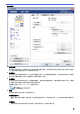User Manual
Table Of Contents
- 高级说明书 MFC-J3530DW/MFC-J3930DW
- 目录
- 使用本 Brother 设备之前
- Brother 设备简介
- 纸张处理
- 打印
- 扫描
- 使用 Brother 设备上的扫描键进行扫描
- 从计算机扫描 (Windows)
- 使用 ControlCenter4 标准模式进行扫描 (Windows)
- 使用 ControlCenter4 高级模式进行扫描 (Windows)
- 使用 ControlCenter4 高级模式扫描照片和图像 (Windows)
- 使用 ControlCenter4 高级模式将扫描数据作为 PDF 文件保存至文件夹 (Windows)
- 使用 ControlCenter4 高级模式自动扫描文档的两面 (Windows)
- 使用 ControlCenter4 高级模式扫描身份证的两面 (Windows)
- 使用 ControlCenter4 高级模式扫描到电子邮件附件 (Windows)
- 使用 ControlCenter4 高级模式扫描到可编辑文本文件 (OCR) (Windows)
- 使用 ControlCenter4 高级模式扫描到 Office 文件 (Windows)
- ControlCenter4 高级模式的扫描设置 (Windows)
- 使用 Nuance™ PaperPort™ 14 或其他 Windows 应用程序进行扫描
- 使用 Windows 照片库或 Windows 传真和扫描进行扫描
- 安装 BookScan Enhancer 和 Whiteboard Enhancer (Windows)
- 从计算机扫描 (Mac)
- 使用网络基本管理配置扫描设置
- 复印
- 传真
- 网络
- 安全
- 移动/网络连接
- Brother Web Connect
- AirPrint
- Windows 移动打印
- Mopria® 打印服务
- Brother iPrint&Scan
- 近场通信 (NFC)
- ControlCenter
- 故障排除
- 日常维护
- 设备设置
- 附录
横向选项 说明
顶部装订
底部装订
8. 从小册子打印方式菜单中选择以下选项中的一项。
选项 说明
一次打印所
有页
所有页面都将以小册子格式打印 (每张纸四页、每面两页)。将打印的页面对折,制作成小册
子。
分套打印 此选项可将整本小册子打印成较小的单个小册子集,也无需改变打印的页面顺序,只要对折已
打印的小册子集即可。您可以指定各个小册子集的张数 (1 ~ 15)。对折页数较多的小册子
时,此选项非常有用。
9. 要以英寸或毫米为单位指定装订偏距,选中装订偏距复选框。
10. 点击确定返回到打印机驱动程序窗口。
11. 如有需要,更改其他打印机设置。
使用此选项时,满幅打印功能不可用。
12. 点击确定。
13. 完成打印操作。
相关信息
• 从计算机打印 (Windows)
• 打印设置 (Windows)
• 自动在纸张两面打印 (自动双面打印) (Windows)
84